Win11 데스크톱 자동 새로 고침은 일반적인 문제이지만 걱정하지 마세요. PHP 편집기 Zimo가 솔루션을 제공할 것입니다. Win11을 사용하는 경우 바탕 화면이 자동으로 새로 고쳐지는 경우 시스템 설정, 소프트웨어 충돌 또는 드라이버 문제로 인해 발생할 수 있습니다. 시스템 설정 확인, 드라이버 업데이트, 충돌하는 소프트웨어 종료 등 이 문제를 해결하는 방법은 다양합니다. 이 기사에서는 Win11 데스크톱 자동 새로 고침 문제를 해결하는 데 도움이 되는 이러한 솔루션을 자세히 소개합니다.
Win11 데스크톱 자동 새로 고침에 대한 솔루션
방법 1:
1 먼저 키보드에서 ctrl+shift+esc를 눌러 작업 관리자를 엽니다.
2. 그런 다음 왼쪽 상단을 클릭하여 파일 옵션을 열고 새 작업 실행 옵션을 선택합니다.
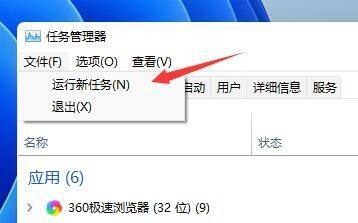
3 다음으로 시스템 관리 권한으로 이 작업을 생성하는 옵션을 확인하고 ms-settings:wheel 명령을 입력한 후 Enter를 눌러 확인합니다.
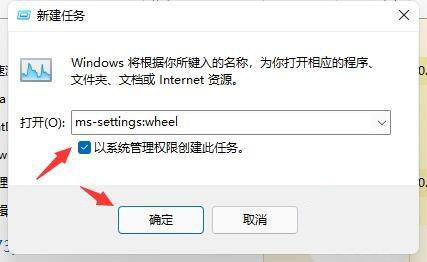
4. 그런 다음 Windows 설정을 연 후 왼쪽 열에서 Windows 업데이트 옵션을 클릭하세요.
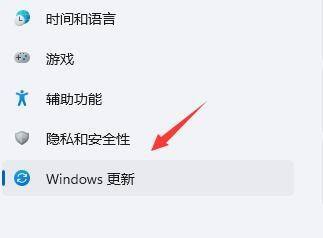
5. 그런 다음 추가 옵션에서 기록을 업데이트하도록 선택할 수 있습니다.
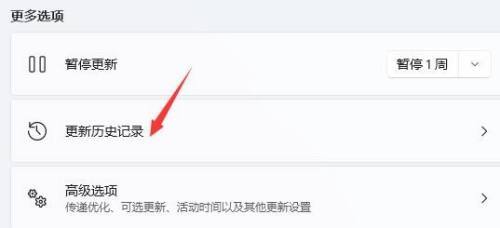
6. 다음으로 업데이트 제거 옵션을 클릭하여 선택하고 입력합니다.
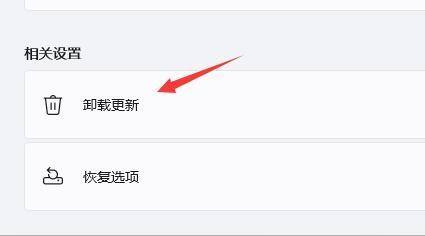
7 거기에서 최근 업데이트된 업데이트 파일을 찾은 다음 마우스 오른쪽 버튼을 클릭하여 선택한 다음 마지막으로 제거를 클릭하여 지속적인 새로 고침 문제를 해결합니다.
방법 2:
1. 또한 구성 파일에 문제가 있을 수 있습니다.
2. 일정에 따르면 overlaylcon64.dll 파일이 잘못되었기 때문에 삭제만 하면 됩니다.
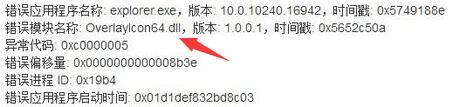
위 내용은 Win11 데스크탑 자동 새로 고침 문제를 해결하는 방법은 무엇입니까? Win11 데스크탑 자동 새로 고침 문제에 대한 솔루션의 상세 내용입니다. 자세한 내용은 PHP 중국어 웹사이트의 기타 관련 기사를 참조하세요!